Как использовать формы Microsoft Teams
Microsoft Forms – это отдельное приложение и служба, но, как и многие другие инструменты Microsoft, Forms также интегрированы в Microsoft Teams. Формы можно использовать с бесплатной реальной учетной записью Microsoft. Он не обязательно должен быть связан с лицензией Microsoft 365 любого типа, однако, если вы хотите использовать Forms в Microsoft Teams, у вас должна быть корпоративная лицензия.
Формы Microsoft Teams
Чтобы добавить вкладку «Формы» в Microsoft Teams, у вас должна быть лицензия E3 или E5. Пользователю, который добавит вкладку форм, должна быть назначена соответствующая лицензия для их использования.
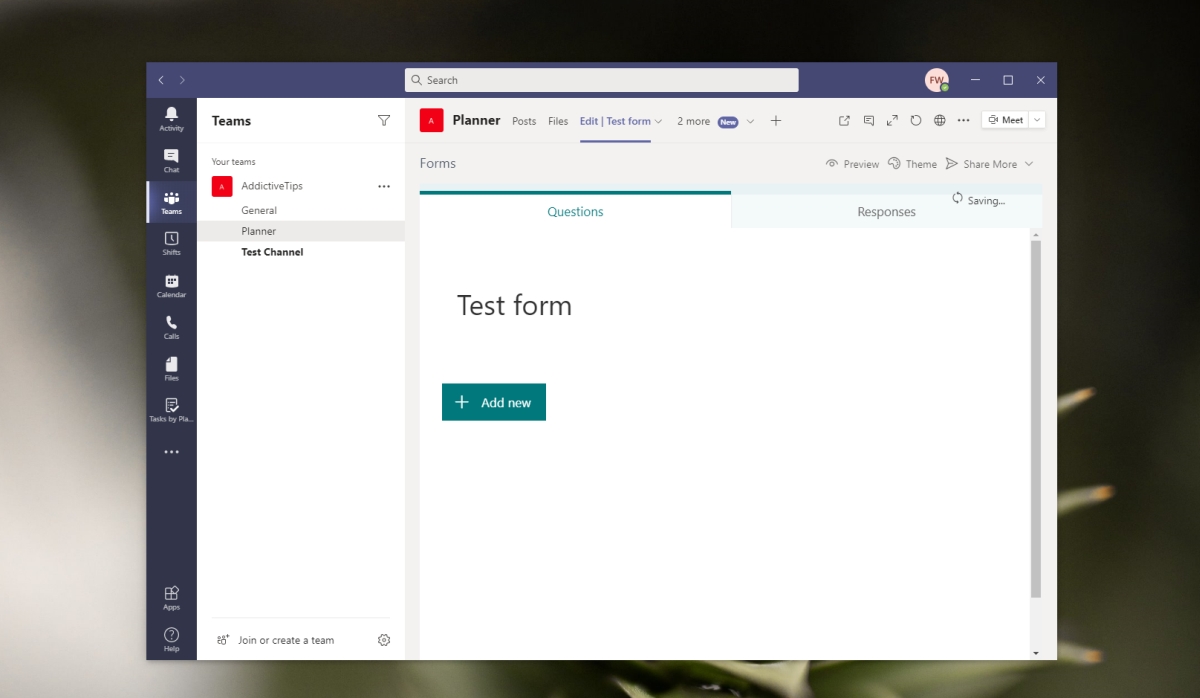
Добавить вкладку форм Microsoft Teams
Чтобы добавить вкладку Forms в канал в Microsoft Teams, выполните следующие действия.
Программы для Windows, мобильные приложения, игры - ВСЁ БЕСПЛАТНО, в нашем закрытом телеграмм канале - Подписывайтесь:)
- Открыть Команды Microsoft.
- Выберите Вкладка “Команды”.
- Выберите команда, а канал под ним.
- Щелкните значок кнопка “плюс” в правом верхнем углу вкладок канала.
- Выбрать формы из списка приложений (или найдите его).
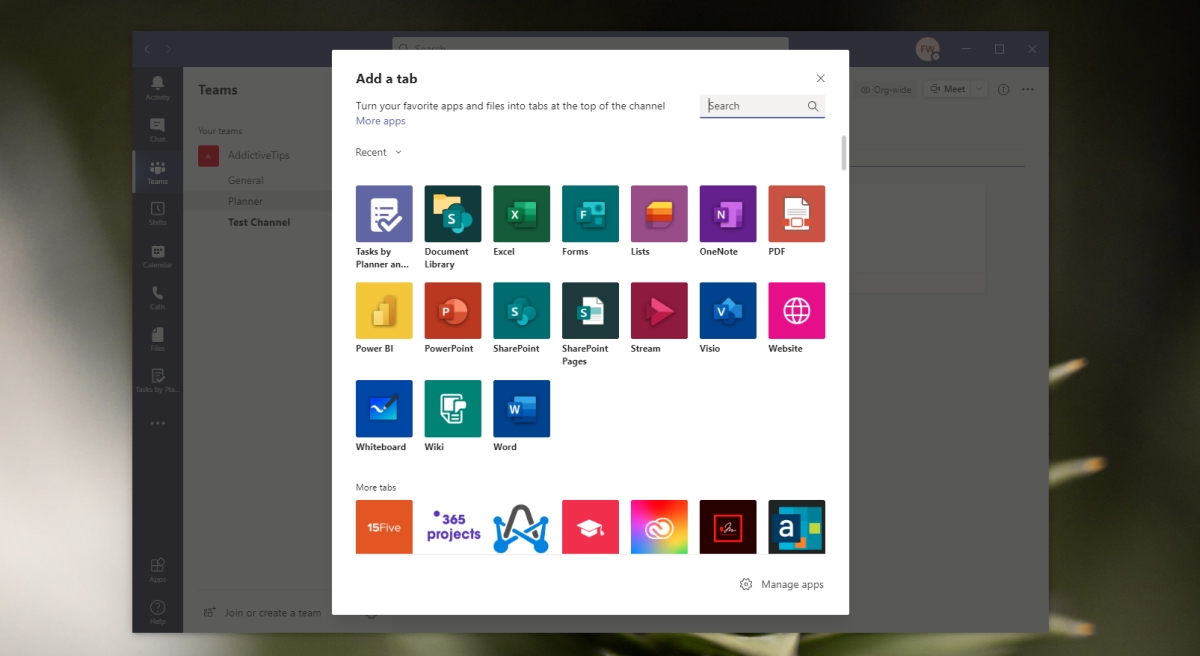
- Введите название вкладки.
- Нажмите Сохранить.
- После добавления формы настраивать поля форм, вопросы, опросы и т. д.
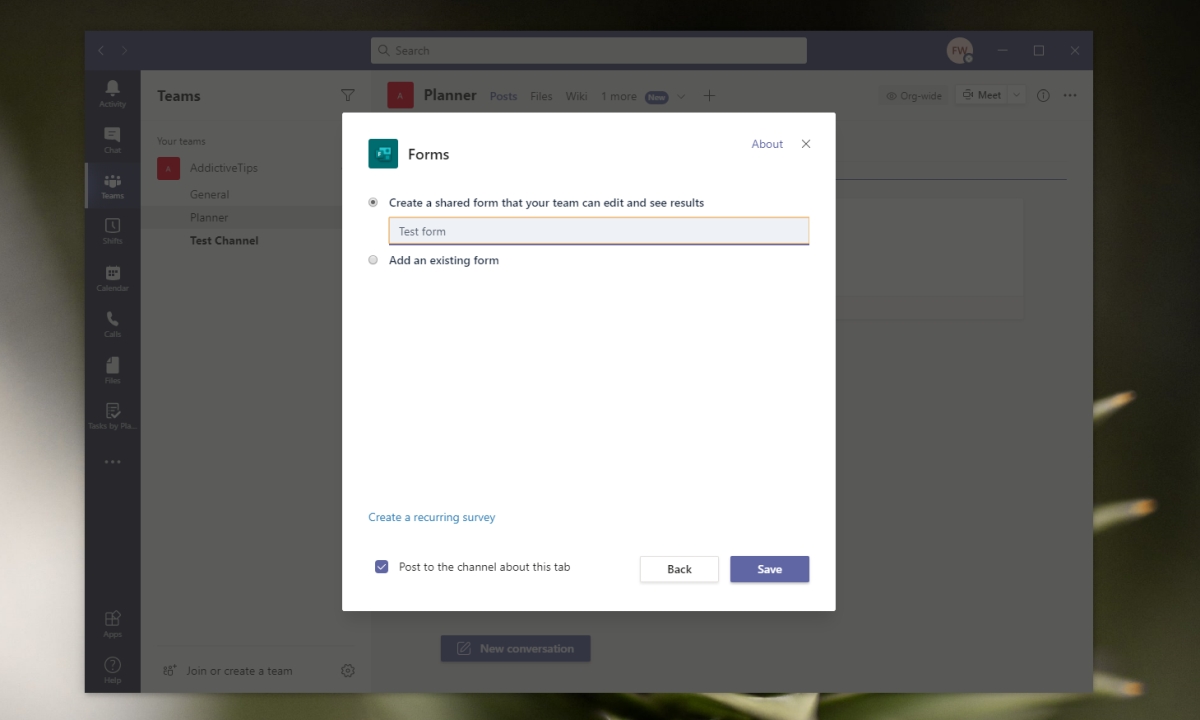
Исправьте «Ваша учетная запись не поддерживает Microsoft Forms»
Если вы пытаетесь добавить вкладку «Формы» в Microsoft Teams и получаете сообщение об ошибке «Ваша учетная запись не поддерживает Microsoft Forms», это означает, что вашему пользователю не назначена правильная лицензия на использование форм в Microsoft Teams.
Чтобы решить эту проблему, вам необходимо связаться с администратором команды. Лицензию можно добавить, выполнив следующие действия.
- Посетить Центр администрирования Microsoft 365.
- Щелкните Пользователи в столбце слева.
- Выбирать Активные пользователи.
- Выберите пользователя в панели справа.
- Нажмите Управление лицензией на продукт на вершине.
- В открывшейся панели выберите лицензию, у которой есть доступ к Microsoft Forms.
- Нажмите Сохранить изменения.
Примечание. Чтобы проверить, к каким приложениям лицензия дает доступ, выберите его из списка доступных лицензий, прокрутите вниз и разверните раздел «Приложения». Microsoft Forms должен быть указан под ним. Активация лицензий может занять до суток.
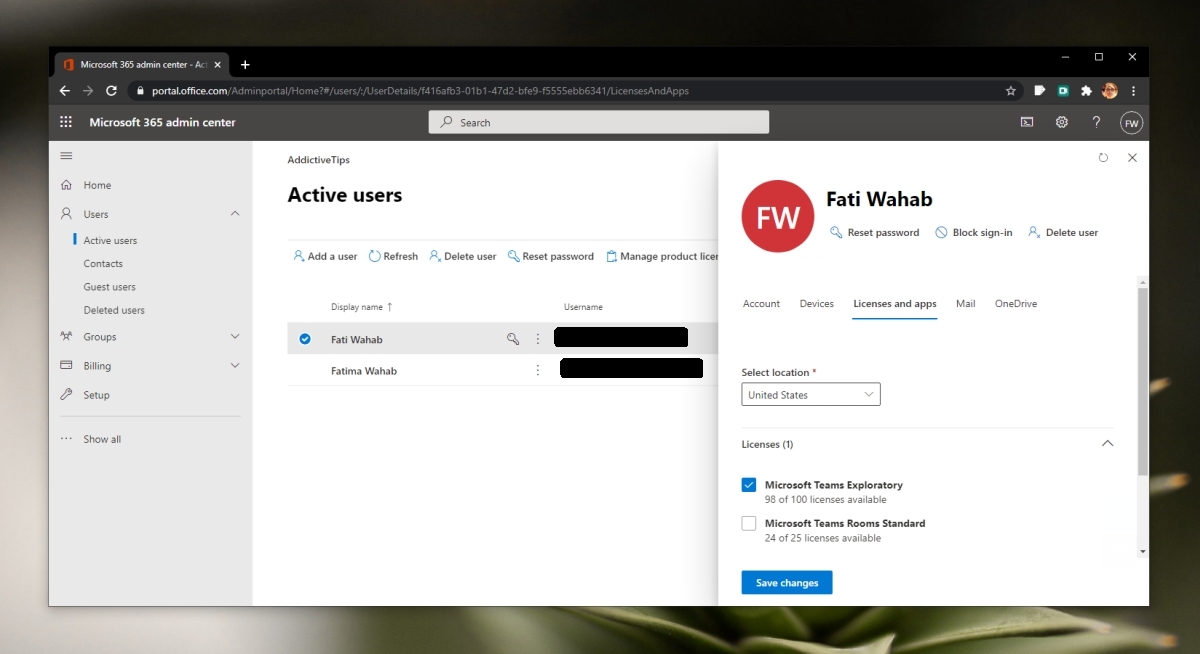
Вывод
Многие бесплатные приложения Microsoft недоступны для бесплатных пользователей Microsoft Teams. Приобретенная лицензия – это то, что обеспечивает интеграцию приложения. Вы можете использовать Microsoft Forms вне Microsoft Teams бесплатно и делиться ссылками на формы в канале, если вы не хотите покупать для этого лицензию, но это определенно проще с интегрированной вкладкой Forms.
Программы для Windows, мобильные приложения, игры - ВСЁ БЕСПЛАТНО, в нашем закрытом телеграмм канале - Подписывайтесь:)





